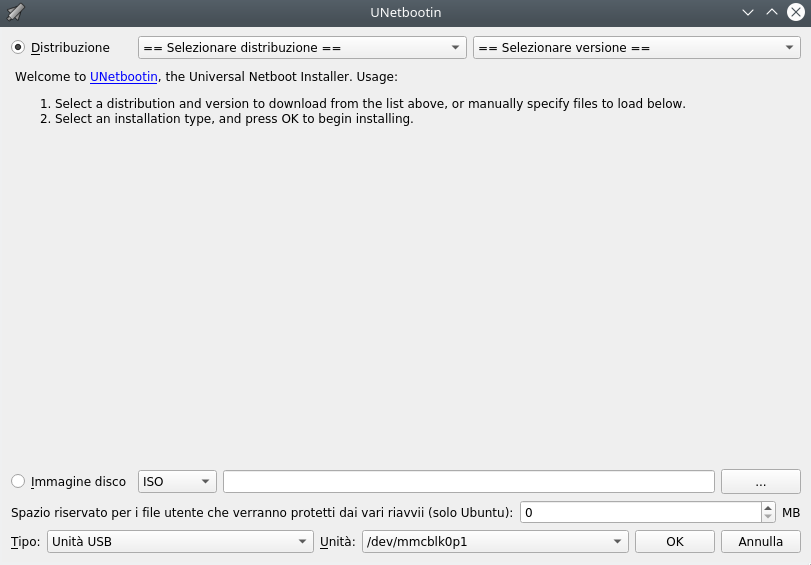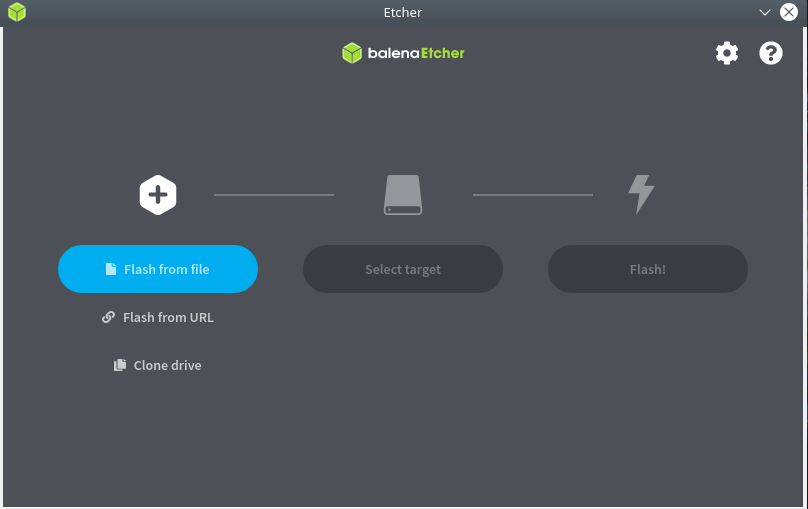Il ManfredoniaLUG e l'autore degli articoli non si assumono nessuna responsabilità per eventuali danni ai vostri dispositivi. Tutto ciò che viene spiegato è puramente a scopo dimostrativo.
Al prompt dei comadi con il carattere $ si identifica un utente con meno privilegi, mentre con il carattere # si identifica l'utente amministratore chiamato root.
Installa Debian su server fisico
Come prima volta si consiglia di utilizzare un computer secondario con hard disk vuoto poichè sarà formattato e tutti i dati andranno persi.
Nell'esempio d'installazione su server fisico è utilizzata la distribuzione Debian.
Debian è tra le distribuzioni Linux più utilizzate in ambito server.
Collegarsi al sito di Debian www.debian.org e scaricare l'immagine ISO alla pagina di download. Un file ISO è un file immagine che è possibile scrivere su CDROM / DVD oppure su penna USB.
Step 1. Crea il supporto d'installazione
Creare il supporto per l'installazione della distribuzione Debian utilizzando una penna USB.
Le applicazioni più utilizzate sono UNetbootin e balenaEtcher.
UNetbootin
UNetbootin ti consente di creare unità Live USB avviabili per Ubuntu e altre distribuzioni Linux senza masterizzare un CD.
balenaEtcher
Flash delle immagini del sistema operativo su schede SD e unità USB, in modo facile e sicuro.
Step 2. Avvio dell'installazione
Al riavvio del PC e al POST, alla prima schermata di accensione, premere il tasto F8 oppure F12 e selezionare come unità di avvio il nome della PennaUSB preceduto dalla parola UEFI: l'ottava voce nell'immagine di esempio sottostante.
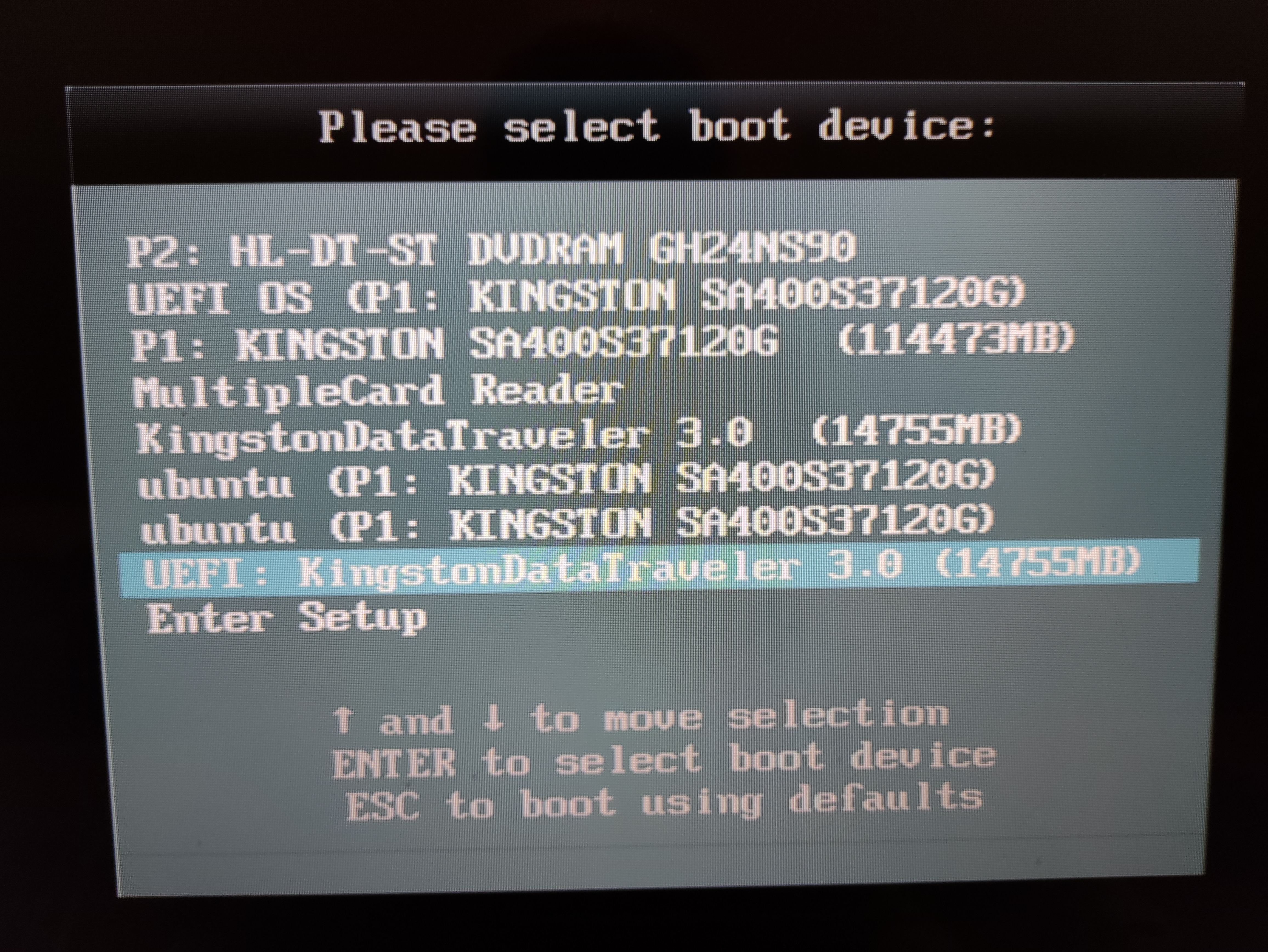
Step 3. Inizio dell'installazione di Debian
Iniziare l'installazione selezionando l'installazione grafica Graphical install oppure testuale Install. Nell'esempio è mostrato l'installazione testuale.
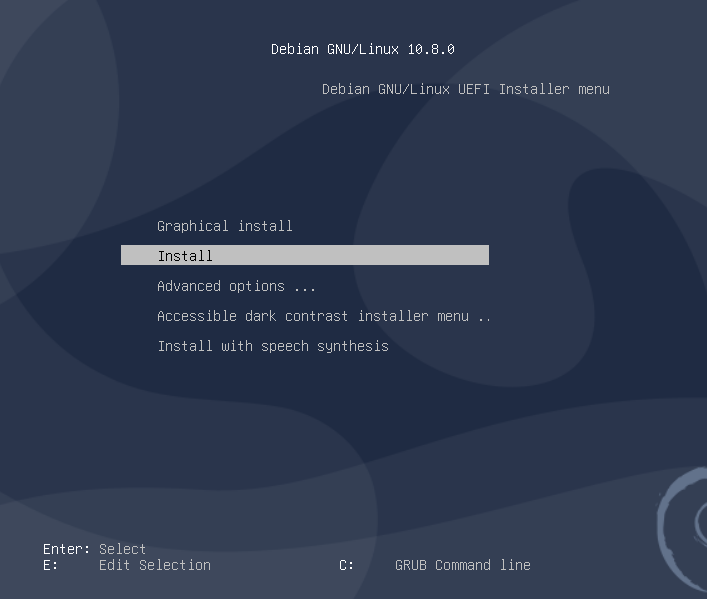
Selezionare la lingua italiana e la tastiera italiana.
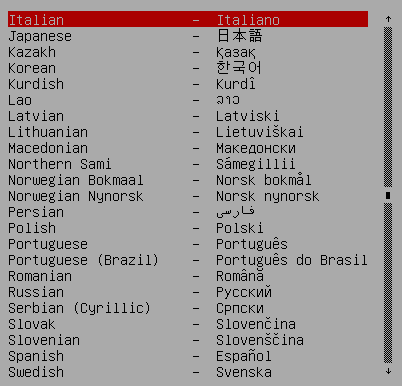
Configurare la rete: scegliere il nome host, il nome di dominio e l'indirizzo IP.

Step 4. Impostazione utenti e password
Inserire la password root, il nome dell'utente e la password.

Step 5. Partizionamento
Nell'esempio l'Hard Disk ha una capacità totale di 500 GB.
Allo step Partizionamento dei dischi è possibile selezionare:
Guidato - usa l'intero disco per un partizionamento automatico
oppure
Manuale per una personalizzazione del partizionamento

Selezionare l'hard disk

Selezionare Creare una nuova tabella delle partizioni vuota su questo dispositivo per creare una nuova tabella delle partizioni GPT

Premere INVIO sulla voce 500 GB - SPAZIO LIBERO

Creare una nuova partizione

Per ogni partizione da creare scegliere la dimensione:

e la configurazione:
- usare come: il file system
- Punto di mount: il nome del punto di mount
- Opzioni di mount:

Nell'esempio sono create le partizioni:
- EFI
- Dimensione: 600 MB
- usare come: Partizione di sistema EFI
- Flag avviabile: attivato
- root rappresentata con il simbolo della barra
- Dimensione: 180 GB
- usare come: File system ext4 con journaling
- Punto di mount: /
- /home
- Dimensione: 200 GB
- usare come: File system ext4 con journaling
- Punto di mount: /home
- /tmp
- Dimensione: 50 GB
- usare come: File system ext4 con journaling
- Punto di mount: /tmp
- /var/log
- Dimensione: 50 GB
- usare come: File system ext4 con journaling
- Punto di mount: /var/log
- swap
- Dimensione: 20 GB
- usare come: Area di swap
Step 6. Installazione pacchetti
Selezionare l'analisi di un altro CD/DVD e il mirror dell'archivio Debian poi selezionare il software da installare: selezionare server SSH e utilità di sistema standard.
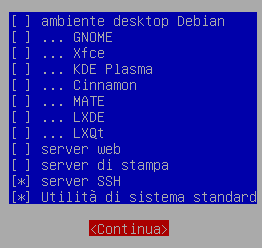
Step 7. Fine installazione
Attendere la fine dell'installazione e riavviare.